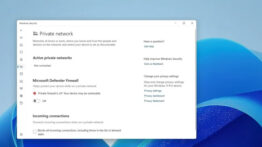نحوه حذف صدا از ویدیو در نرم افزار VLC

شاید برای شما نیز اتفاق افتاده باشد که بخواهید صدایی را از ویدیو به طور کامل حذف کنید. اکثر افراد بر این باورند که استفاده از این ویژگی، نیاز به یک ویرایشگر پیشرفته و یا دانش خاصی از آن هستند که به طور کلی از این ویژگی صرف نظر می کنند.
نرم افزار VLC در چند سال اخیر به دلیل دارا بودن ویژگی های متنوع منجمله “توانایی پخش ویدیو هایی با فرمت های مختلف”،”افزایش صدا بیش از 100 درصد” و “حذف صدا از ویدیو” به عنوان یک رسانه عالی در زمینه پخش ویدیو ها مورد استقبال کاربران قرار گرفته است.
از این رو، در این مقاله سعی کرده ایم با استفاده از یک نرم افزار کاربر پسند به نام VLC نحوه حذف صدا از ویدیو را مورد بحث قرار دهیم، در ادامه با ما همراه باشید.
نحوه افزایش باس در نرم افزار VCL

ممکن است بسیاری از کاربران از ویژگی های نرم افزار VLC آگاه نباشند، اما این برنامه توانایی افزایش صدا، باس و به طور کلی تنظیمات صدا را دارا می باشد. از این رو، اگر شما نیز تصمیم به تغییرات صدا در پخش موسیقی و یا ویدیوی خود در نرم افزار VLC گرفته اید، می توانید این بخش از مقاله را مورد بررسی قرار دهید.
- بر روی نماد Show extended settings در پایین صفحه کلیک کنید.
- پس از اجرای Adjustments and Effects، به تب Equalizer رفته و سپس کادر های Enable و 2 Pass را علامت بزنید.
- اکنون تنظیمات خود را در نرم افزار اعمال کرده و در نهایت بر روی گزینه Close کلیک کنید.
با استفاده از این ویژگی، تجربه صوتی شما نیز به طور قطع افزایش پیدا خواهد کرد. با این حال، باید به این نکته اشاره داشته باشیم که تنظیمات صدا به صورت خودکار ذخیره خواهند شد، از این رو، نیازی نیست که هر بار این فرایند را برای پخش ویدیو ها و موسیقی های خود تکرار کنید.
نکته: اگر از تنظیمات صدای VLC خود پشیمان شده اید، می توانید با رفتن به Tools > Preferences > Reset Preferences > OK w صدای تنظیمات خود را به حالت اولیه بازگردانید.
چگونه صدا را از ویدیو حذف کنیم
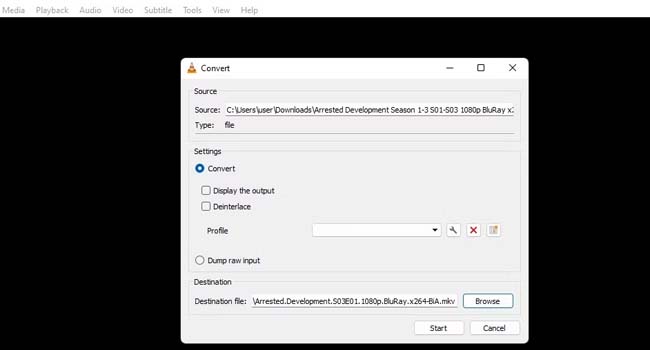
برای انجام این کار ابتدا کافی است، نرم افزار VLC را در رایانه خود اجرا کرده و مراحل زیر را به ترتیب مورد بررسی قرار دهید. با این حال، قبل از شروع کار توجه داشته باشید که برنامه شما به آخرین نسخه به روز رسانی شده باشد.
- به Media > Convert/Save بروید.
- پس از اجرای پنجره Open Media بر روی گزینه Add کلیک کرده و ویدیوی مورد نظر خود را انتخاب نمایید.
- اکنون بر روی گزینه Convert/Save کلیک کرده تا به پنجره Convert هدایت شوید.
- بر روی نماد آچار (wrench) کلیک کنید.
- به تب Audio codec رفته و سپس در بخش Profile Name یک نام جدید برای فایل خود تعیین کنید.
- اکنون علامت کادر Audio را بردارید. با استفاده از این ویژگی به نرم افزار می گویید که هنگام تبدیل فایل، صدا را از ویدیو شما حذف کند.
- پس از اتمام کار، بر روی گزینه Create کلیک کنید.
- اکنون با انتخاب گزینه Browse مقصد جدیدی را برای خروجی فایل خود تعیین کرده و در نهایت بر روی گزینه Start کلیک کنید.
پس از اتمام کار، به پوشه مورد نظر رفته و پوشه مورد نظر خود را اجرا کنید. اکنون همانطور که مشاهده می کنید ویدیوی شما بدون صدا پخش خواهد شد.
با VLC از شر صدا ها خلاص شوید
امیدواریم در این مقاله توانسته باشیم با استفاده از چند مرحله ساده صدا را از ویدیوی خود حذف کنید. با این حال، می بایست به این نکته توجه داشته باشید که پس از حذف صدا از ویدیو در نرم افزار VLC، دیگر قادر به بازگرداندن آن نیستید. از این رو، همواره توصیه می کنیم یک کپی از ویدیوی خود به عنوان نسخه پشتیبان تهیه نمایید تا در آینده به مشکل بر نخورید.